Da li Galaxy Z Fold 5 ima proširivu memoriju?

Serija Samsung Galaxy Z Fold prednjači u revoluciji preklopnih pametnih telefona, pružajući korisnicima jedinstveni spoj inovacija i funkcionalnosti.
Možda o tome ne razmišljate često, ali jedna od najrasprostranjenijih funkcija pametnog telefona je mogućnost snimanja ekrana. S vremenom su se načini snimanja ekrana razvijali iz raznih razloga, bilo zbog dodavanja ili uklanjanja fizičkih tipki ili uvođenja novih softverskih značajki.
Samsung Galaxy Z Fold 5 prati ovaj trend. Unatoč svom prostranom zaslonu i impresivnom dizajnu, postoje razne metode za snimanje ekrana. Pogleđajmo malo dublje u ovu temu i otkrijmo različite načine snimanja ekrana na Galaxy Z Fold 5.
Sadržaj
Kako snimiti ekran na Galaxy Z Fold 5: Korištenjem tipki
Najčešća metoda za snimanje ekrana na Galaxy Z Fold 5 uključuje nekoliko hardverskih tipki. Evo kako snimiti ekran:
Pritisnite tipku za uključivanje i tipku za smanjivanje glasnoće istovremeno.

Važno je da pritisnete obje tipke u isto vrijeme i da ne držite ni jednu od tipki. Držanje tipke za uključivanje predugo otvorit će izbornik za isključivanje. Očigledno, pritiskanjem i držanjem samo tipke za smanjivanje glasnoće stišat ćete medije na vašem uređaju.
Kako snimiti ekran na Galaxy Z Fold 5: Pomicanjem po ekranu
Način koji samo Samsung može ponuditi koristi gesta pomicanja za snimanje ekrana. Međutim, ova gesta nije omogućena prema zadanim postavkama. Umjesto toga, prvo ćete je morati uključiti preko aplikacije Postavke.

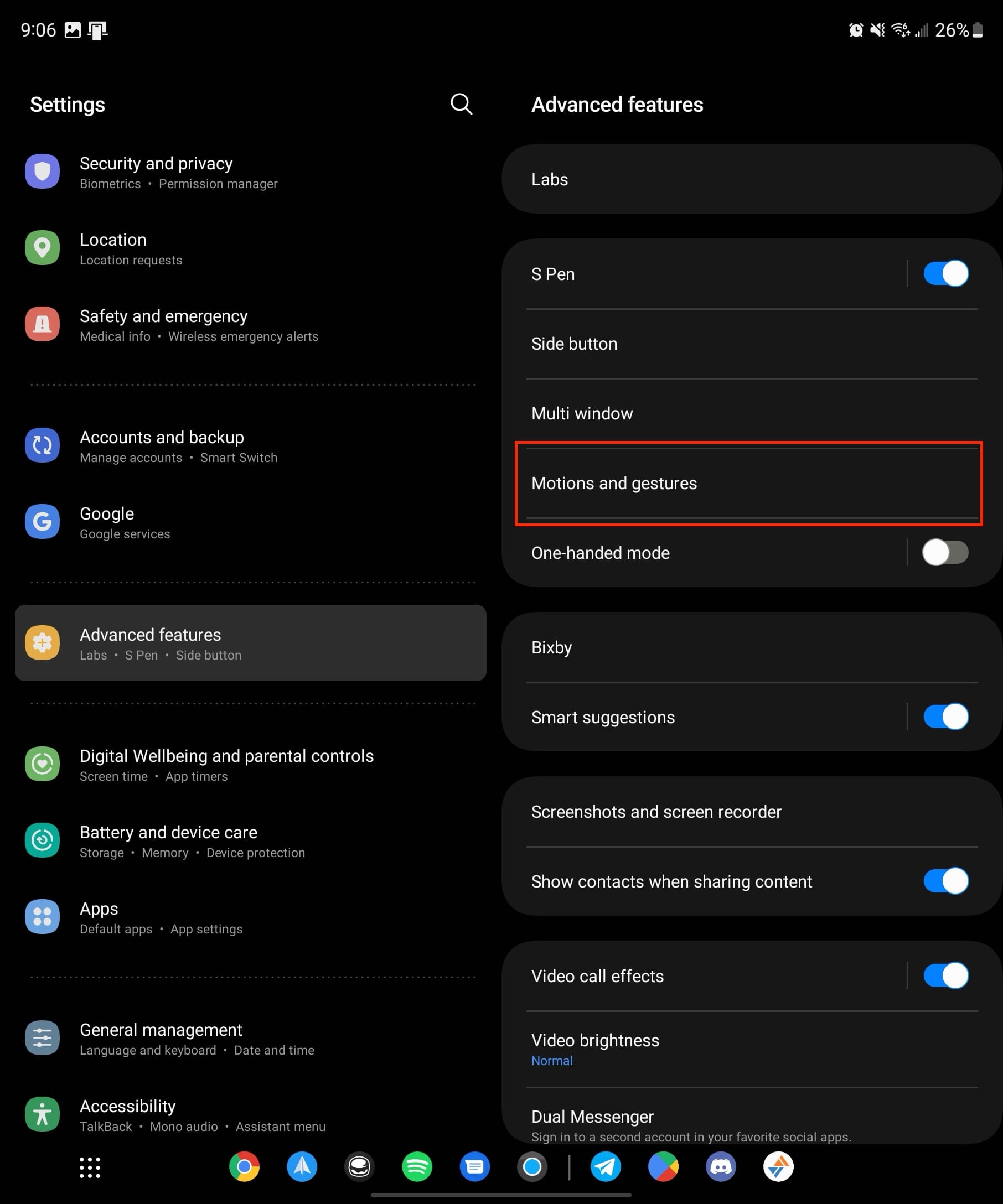
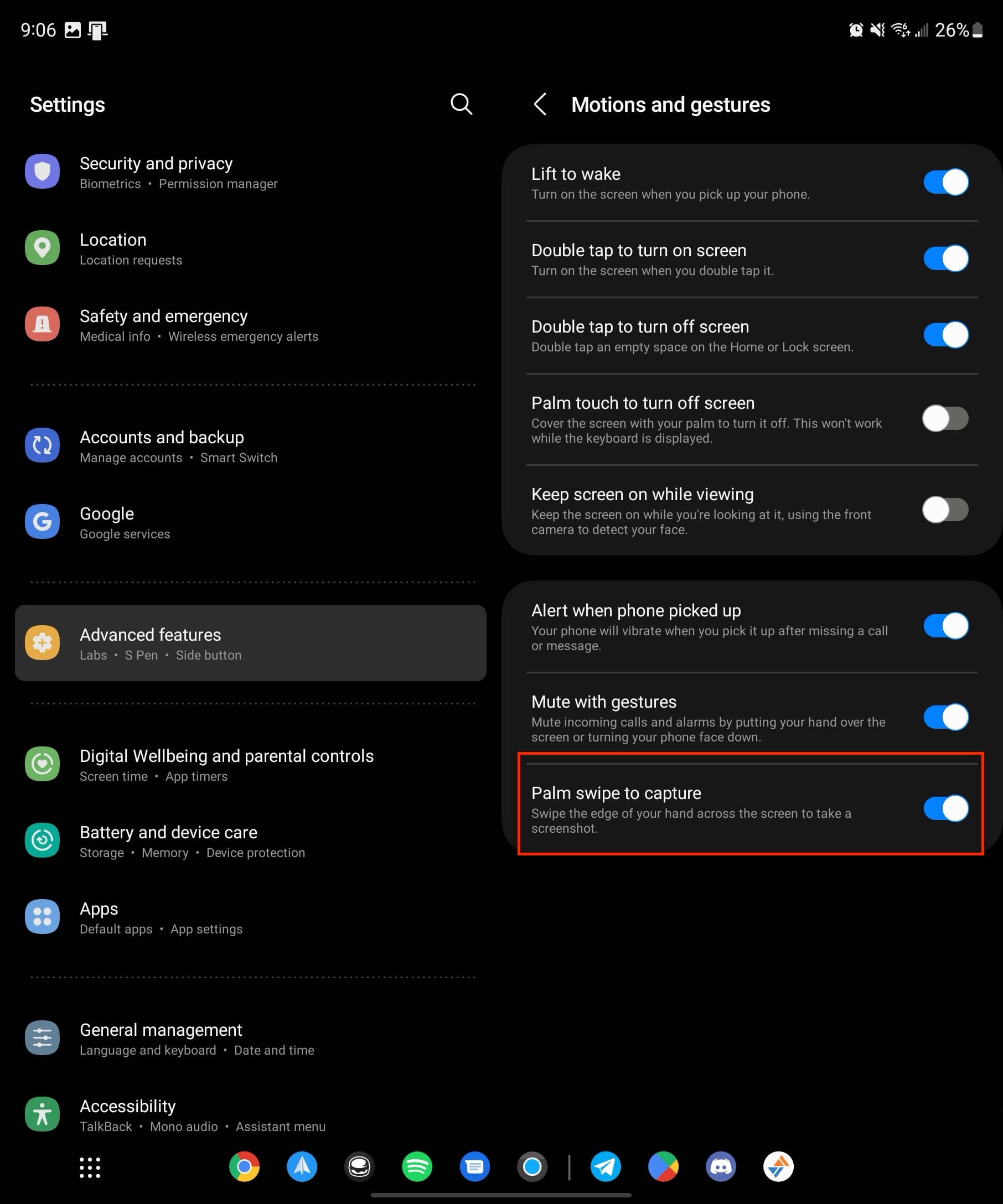
Sada, ako ste skloni snimanju ekrana koristeći gestu dlanom, proces je jednostavan. Stavite dlan na ekran i glatko pomaknite s desna na lijevo. Dok to radite, ekran će trenutačno bljesnuti, a pregled snimke će se pojaviti u donjem lijevom kutu. Imajte na umu da ova gesta neće raditi ako je vaša tipkovnica trenutno aktivna na ekranu.
Kako snimiti ekran na Galaxy Z Fold 5: Google Asistent
Google Asistent je vjerojatno najbolji i najrobustniji glasovni asistent. No, najbolji dio je što nije ograničen samo na Googleove Pixel uređaje, jer je Asistent dostupan na gotovo svakom Android uređaju. Osim toga, Google je integrirao novu glasovnu naredbu koja omogućuje Asistentu da napravi snimku ekrana.
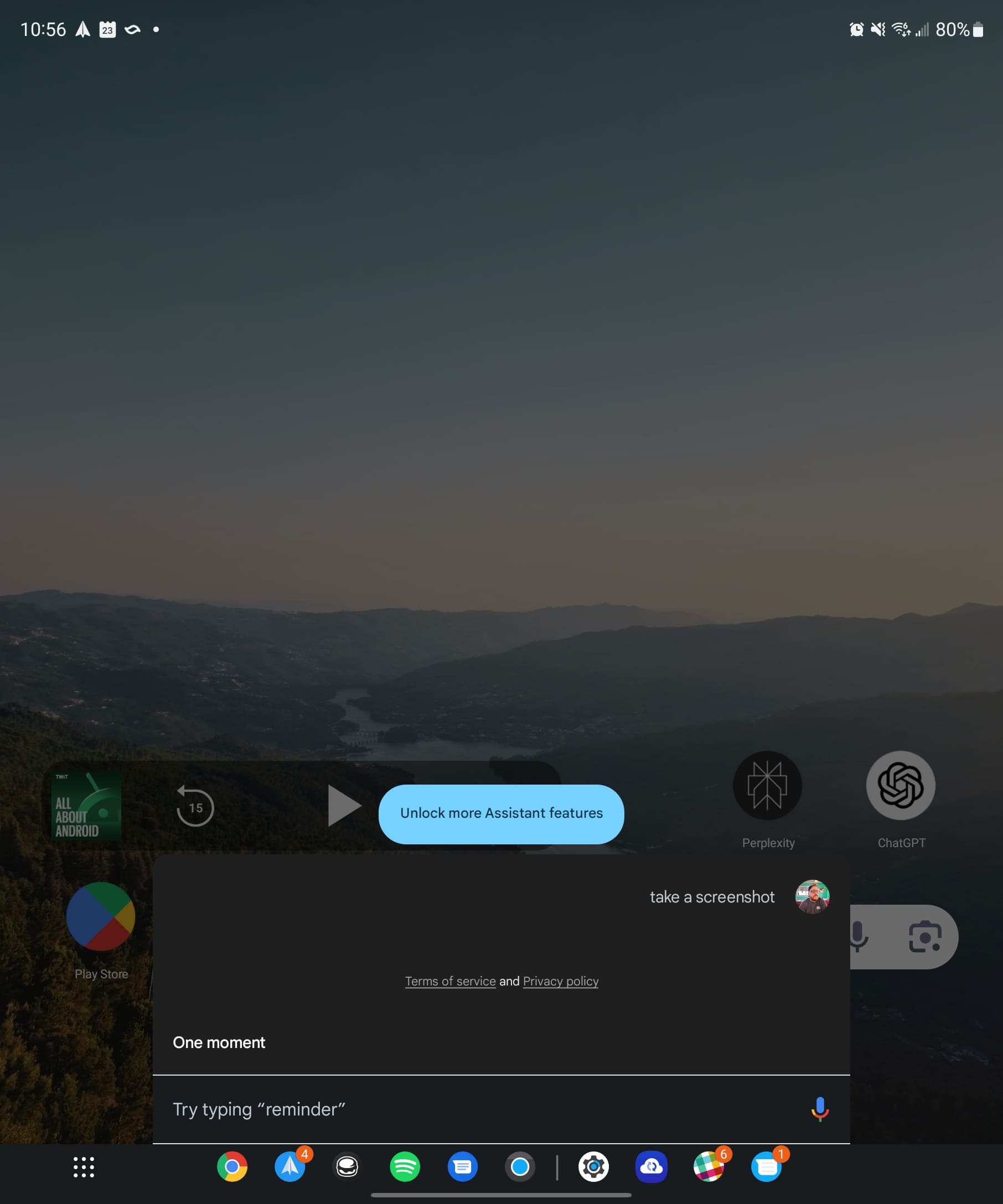
Google Asistent će zatim odgovoriti dajući vam do znanja da je razumio naredbu. Tada će ekran bljesnuti, a pregled snimke će se prikazati. Kada je u pitanju dijeljenje, Google Asistent radi nešto drugačije. Umjesto da prikaže alatnu traku na dnu, Asistent otvara sistemsku mogućnost dijeljenja. To omogućava brz pristup vašim kontaktima i najčešće korištenim aplikacijama kako biste mogli podijeliti snimku ekrana ili je poslati nečemu kao što su Drive ili Dropbox.
U nekim slučajevima možda ćete trebati omogućiti mogućnost snimanja ekrana s Google Asistentom. Opcija za to je malo skrivena, ali ne brinite, imamo rješenje:
Jednom kada je omogućeno, možete slijediti gore navedene korake kako biste još jednom pokušali snimiti ekran, samo da biste se uvjerili da sve radi ispravno.
Kako snimiti ekran na Galaxy Z Fold 5: Isprobajte Bixby
Bilo da je vidite kao imanje ili obavezu, Bixby predstavlja Samsungov pristup osobnom glasovnom asistentu. Nažalost, Bixby često ostaje iza u odnosu na mogućnosti Amazon Alexa, a da ne spominjemo Google Asistent. Ipak, Samsung ostaje predan poboljšanju Bixby-a, nastojeći ga učiniti prikladnijim za korištenje pri interakciji s vašim uređajima.
Prije nego što zaronite u proces, trebate postaviti Bixby. Da biste to učinili, pokrenite aplikaciju Bixby i slijedite upute koje se prikazuju na ekranu.
Nakon postavljanja Bixby-a, evo kako možete snimiti ekran.
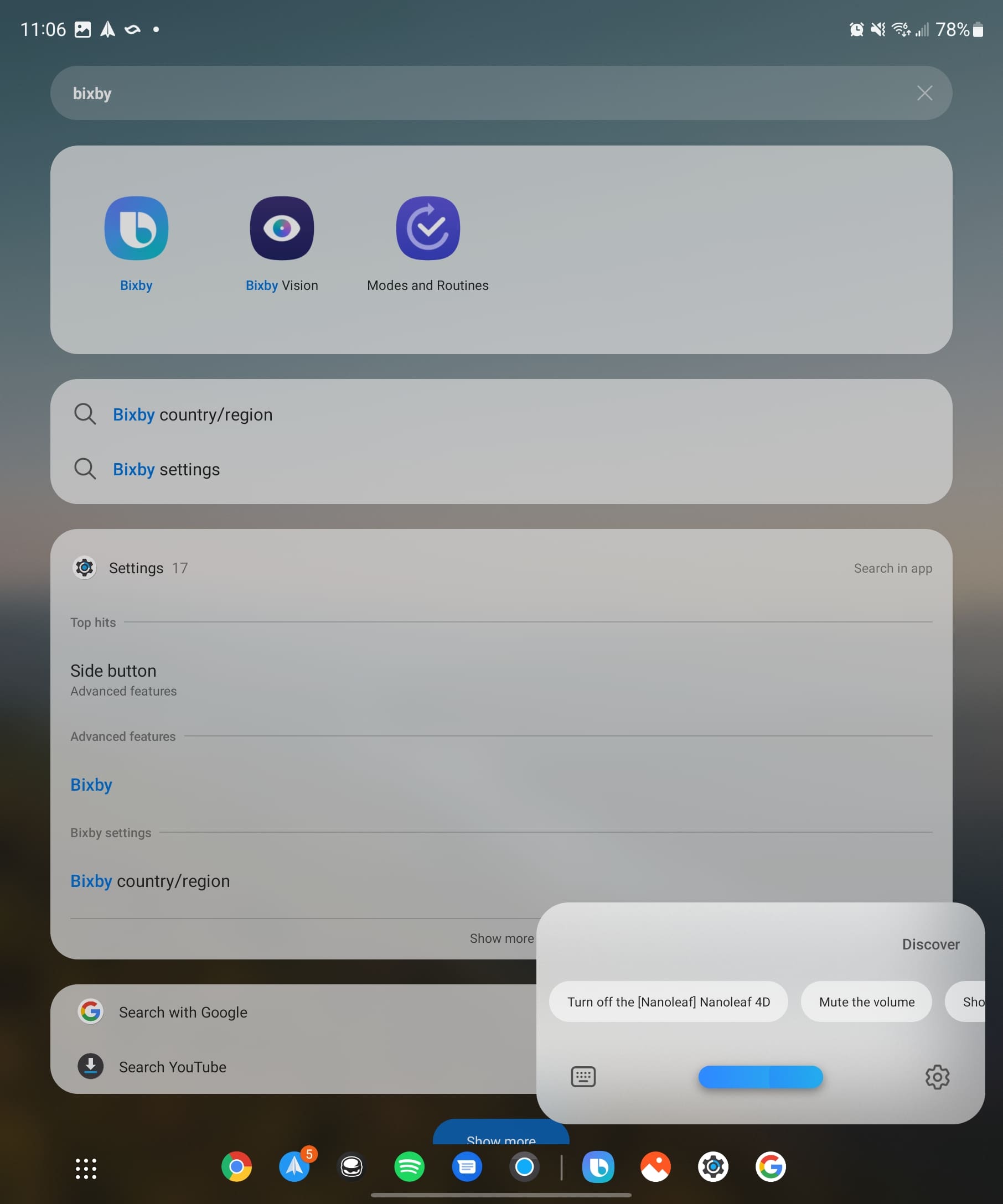
Postoji još jedna metoda koju možete koristiti kako biste aktivirali Bixby da snimi ekran. U Bixby postavkama, postoje brojne opcije za aktiviranje Bixby-a bez korištenja vašeg glasa:
Koja god od ovih opcija radit će sasvim dobro, jer ćete vidjeti preklapanje koje se pojavljuje na vašem ekranu. Kada se ikona Bixby prikaže na vrhu, jednostavno izgovorite svoju naredbu i snimka ekrana će biti uzeta.
Tada možete koristiti iskačuću alatnu traku za dijeljenje, uređivanje ili spremanje svoje snimke ekrana.
Zaključak
U zaključku, umjetnost snimanja ekrana na Galaxy Z Fold 5 otkriva niz praktičnih metoda koje odgovaraju različitim preferencijama i scenarijima. Od klasične kombinacije tipki do inovativne geste dlanom, pa čak i napredne S Pen funkcionalnosti, sada imate svestran alat za lako snimanje i dijeljenje onoga što vidite na ekranu.
Ovaj funkcionalni uređaj i dalje predstavlja Samsungovu predanost korisničkim iskustvima, omogućavajući vam besprijekornu integraciju snimaka ekrana u vaše svakodnevne interakcije. Dakle, bilo da čuvate nezaboravne trenutke, dijelite važne informacije ili rješavate tehničke probleme, mogućnosti snimanja ekrana na Galaxy Z Fold 5 omogućuju vam da lako zabilježite svoj digitalni svijet.
Serija Samsung Galaxy Z Fold prednjači u revoluciji preklopnih pametnih telefona, pružajući korisnicima jedinstveni spoj inovacija i funkcionalnosti.
Možda o tome ne razmišljate često, ali jedna od najrasprostranjenijih funkcija pametnog telefona je mogućnost snimanja ekrana. S vremenom,
Dok eSIM-ovi postaju sve popularniji, još uvijek nisu zauzeli svijet. Ovo uključuje futuristički Samsung Galaxy Z Fold 5, jer
Posljednjih nekoliko godina svjedočili smo postupnom uvođenju mreža sljedeće generacije. Dolazak 5G-a izazvao je veliku pozornost, a veliki operateri poput AT&T, T-Mobile i Verizon rade na proširenju 5G povezivosti.
Pretraživanje po džepu ili novčaniku za pravi karticu za plaćanje može biti pravi problem. Tijekom posljednjih nekoliko godina različite tvrtke su razvijale i lansirale rješenja za beskontaktno plaćanje.
Osigurajte najbolju futrolu s S Pen-om za Galaxy Z Fold. Evo nekoliko modela koje ne smijete propustiti.
Uklonite pohranjene informacije iz Firefox autofill slijedeći brze i jednostavne korake za Windows i Android uređaje.
Saznajte kako označiti ili označiti određeni tekst u vašim Google Dokumentima pomoću ovih koraka za vaše računalo, pametni telefon ili tablet.
Za rješavanje problema sa zastoju videa na Windows 11, ažurirajte grafički upravljač na najnoviju verziju i onemogućite hardversku akceleraciju.
Pitate se kako prenijeti datoteke s Windowsa na iPhone ili iPad? Ovaj vodič s korak-po-korak uputama pomaže vam da to lako postignete.
Pokretanje programa visokog intenziteta na vašem Chromebooku koristi mnogo CPU snage, što posljedično iscrpljuje vašu bateriju.
Očistite povijest preuzimanja aplikacija na Google Play kako biste dobili novi početak. Evo koraka koje je lako slijediti za početnike.
Saznajte koliko je lako dodati riječ ili drugi jezik za provjeru pravopisa u Firefoxu. Također saznajte kako možete isključiti provjeru pravopisa za preglednik.
Samsung Galaxy Z Fold 5 je jedan od najzanimljivijih uređaja svog vremena u 2023. godini. Svojim širokim preklopnim ekranom od 7.6 inča, uz dodatni prednji ekran od 6.2 inča, Z Fold 5 pruža dojam da držite i upravljate budućnošću.
Pogledajte koje korake trebate slijediti kako biste brzo isključili Google Asistenta i dobili malo mira. Osjećajte se manje nadziranima i onemogućite Google Asistenta.
Mnoge vijesti spominju "mračni web", ali vrlo malo njih zapravo raspravlja o tome kako mu pristupiti. Ovo je uglavnom zato što mnoge web stranice tamo sadrže ilegalan sadržaj.













